| 主机参考:VPS测评参考推荐/专注分享VPS服务器优惠信息!若您是商家可以在本站进行投稿,查看详情!此外我们还提供软文收录、PayPal代付、广告赞助等服务,查看详情! |
| 我们发布的部分优惠活动文章可能存在时效性,购买时建议在本站搜索商家名称可查看相关文章充分了解该商家!若非中文页面可使用Edge浏览器同步翻译!PayPal代付/收录合作 |
日常工作时不时需要比较数据、查找差异、查找重复值等等。有些比较同一工作表中的数据,有些比较不同工作表之间的数据。本文总结了不同情况下的数据比较,并给出了快速方法,使每个人都能快速完成不同情况下的数据比较。

第一部分:同表数据对比1。严格比较两列数据是否相同。
所谓严格比较是指按位置对数据进行相应的比较。
1)快捷键比较Ctrl+如下图所示,选择要比较的两列数据A列和B列,然后按快捷键Ctrl+,将选择不同的数据B5、B9、B10和B15。

2)定位方式对比(快捷键F5或Ctrl+G)以下表为例,勾选A列和B列的列标题,快速选择两列数据,然后按快捷键F5(或Ctrl+G)弹出定位窗口,选择定位条件为“不同行内容的单元格”,点击“确定”选择不同数据。

注意:
以上两种方法可以快速比较两列数据之间的差异,但这两种方法都无法区分字母和大小写。
3)IF函数比较(1)不需要区分大小写的IF函数比较。
下表中的A列和B列都是数字,没有字母,因此不需要区分大小写。

您可以在C2单元格中输入公式= IF(A2 = B2,“相同”和“不同”),然后向下拉动手柄,直到此列中的数据被截断。相同和不同的结果一目了然,如下表所示。

(2)比较区分大小写的if函数。
如果比较数据包含字母并且需要区分大小写,则无法准确比较上述公式。这时,可以将C2公式改为= IF(EXACT(A2,B2)= TRUE,“相同”,“不同”),然后可以将公式向下填充,最后如下图所示。

2.找出两列数据的重复值。
1)如果+MATCH函数现在查找重复值,我可以做些什么来从下表中查找连续两个季度的获奖者列表?

实际上,有必要通过比较A列和b列来找出重复值。我们可以使用IF+MATCH函数来组合公式,并在单元格C2中输入公式= IF(iserror(MATCH(A2,$ b $2: $ b $25,0))“& quot;,A2),然后下拉并复制公式,即可完成搜索任务。比较和搜索结果见下表:

公式分析:
MATCH用于返回$B$2:$B$25区域中要搜索的数据A2的位置。如果找到了,它将返回一个行号(表示重复),如果没有找到,它将返回一个错误#N/A(表示没有重复)。
公式中增加了ISERROR函数,用于判断MATCH返回的值是否为错误#N/A,如果是错误#N/A,则返回TRUE,如果不是错误#N/A,则范围为FALSE。
最外层的IF函数根据ISERROR(MATCH())是TRUE还是FALSE返回不同的值。如果为真(即没有重复),则返回null如果为FALSE,则返回A2。
如果我们想找出第一季度的赢家而不是第二季度的赢家,我们可以将上面的函数公式更改为= if(iserror(match(A2,$ B $2: $ B $25,0)),A2,“& quot)。
2)IF+COUNTIF函数查找重复值以下两列A和B是客户名称。您需要找到两个重复的客户名称,并在列C中标识它们..

操作方法是在C2单元格中输入公式= IF(COUNTIF(A:A,B2)= 0““,B2),然后下拉即可完成excel中两列数据的比较。请看下面的演示!

COUNTIF函数是对指定区域中符合指定条件的单元格进行计数的函数。
测试你:
如果上面的比较值超过15位,比如比较的是身份证号,上面的公式还能用吗?如果上面的公式不能用,下面的公式怎么办?
= IF(COUNTIF(A:A,B2 & amp;"* & quot)=0、& quot"B2)
或者
= IF(SUMPRODUCT(1 *(A:A = B2)),B2")
如果你不知道答案,欢迎观看教程《卡号离奇,表哥受罚——Excel,原来你是真假的!》。
3)IF+VLOOKUP函数查找重复值如下表所示,并且有两组员工编号。我不知道A组和b组都有哪些可用。我们还可以使用if+VLOOKUP函数公式来完成比较。

在单元格C2中输入公式:= if(ISNA(vlookup(A2,$ b $2: $ b $25,1,),“& quot,A2),然后下拉并复制公式,就可以在Excel中找到两列数据中的重复值。

公式分析:
ISNA函数用于判断该值是否为错误值#N/A(即该值不存在),如果是,则返回TRUE否则返回FALSE。
在公式中,需要在搜索区域的数据前添加一个$符号来固定搜索区域。否则,搜索区域会随着下拉填充而变化,从而影响搜索和比较的结果。
应用程序扩展:使用Vlookup查找差异
可以稍微调整公式以找出不同的值,或者缺失值和错误值(不严格比较,不注意位置或顺序)。例如,上面的B组是标准数据。为了找出与B组中的值不同的值,公式可以写成:
= IF(ISNA(VLOOKUP(A2,$B$2:$B$25,1,),A2,& quot")
第二部分:跨表数据比较1。严格比较两个表的数据是否相同。
当两个格式完全相同的表进行比较以找出差异时,可以采用以下方法。
1)条件格式方法来比较两个表之间的差异。现在以下面两个表为例,比较哪些值不同并突出显示它们。

首先,选择一个表格,创建一个新规则,选择“使用公式确定要格式化的单元格”,然后输入=A9A1来判断相应的单元格是否相等。请看下面的演示!

小贴士:
如果要清除条件格式,首先选择要清除格式的单元格区域,然后执行开始-条件格式-清除规则-清除选定单元格的规则(或清除整个工作表的规则)。
2)用选择性粘贴法对比两个表的差异(此方法只适用于数字的比较)。如下图所示,两个表具有相同的格式和相同的名称顺序,因此要求快速找出两个表之间的数据差异。

复制其中一个数值范围,然后按快捷键Ctrl+Alt+V进行选择性粘贴,并将其设置为“减”操作。点击确定后,非零部分就是差额。请看下面的演示!

这种方法只适合快速定位差异数据,即使你看着它,因为它会破坏原始数据表。
3)IF函数如下图所示比较两个表之间的差异。表A和表B是格式完全相同的表。现在需要检查两个表中的值是否完全一致,并且要直观地显示差异。

操作方法是新建一张空白工作表,在A1单元格中输入公式=IF(表A!A1表B!A1,“表A:“&表A!a1 &“vs表B:“&表B!A1、““,然后复制该区域中的填充公式。请看下面的演示!

2.根据条件找出两个表格之间的区别。
1)通过单个条件找出两个表中数据的差异。例如,下面是两个人总结的报表,格式相同,但名称不同。现在我们需要比较这两个表来验证汇总结果是否正确。

这种数据检查属于单条件检查。因为是不同人编的,除了按名字核对分数外,还需要标注不匹配的名字。我们以条件格式来做。
您需要创建两个条件格式。
第一种格式:找出名称差异。
(1)选中第二个表格名称列中的数据,在“条件格式”中选择“新建规则”,在弹出的对话框中选择“使用公式确定要设置格式的单元格”,然后输入公式= COUNTIF($ A $ 2:$ A $ 10,A14)= 0。
(2)单击格式按钮并选择填充颜色。

确认后,我们将完成第一次格式化。
第二种格式:找出同名分数的差异。
(1)选择第二个表格中的所有分数单元格,创建一个新规则,并使用公式来确定该规则。输入公式为= = vlookup($ A14,$ A $1: $ I $10,column(B1),0)-B14。
(2)单击格式按钮并选择填充颜色。

确认后完成分数核对。总体检查结果如下:

橙色表示名称“刘”与另一个表不匹配,可能名称拼写错误;蓝绿色表示杨雯雯的中文分数、何梁聪的英文分数和侯猛的中文分数不匹配,可能有错误。
2)多标准找出两个表之间的数据差异如下图所示。需要检查两个表中同一仓库的同一产品的数量差异,结果显示在D列中..用什么方法可以做到?真让人头疼!

在单元格D15中输入以下公式:
= SUMPRODUCT(($ A $ 3:$ A $ 11 = A15)*($ B $ 3:B $ 11 = B15)* $ C $ 3:C $ 11)-C15
然后下拉以完成该值的比较。请看一看!!

今天的分享到此结束。让我们一起练习。
相关学习推荐:excel教程
这几篇文章你可能也喜欢:
- 删除Delate Datalicate Datace中的Excel(如何在Excel表中删除重复的数据)
- 如何使用Excel控件(Excel控件)
- 在Excel中按名称查询照片很简单(如何在Excel中按名称搜索照片)
- 使用Excel网格实现项目进度图表(如何使用Excel创建项目进度条)
- 在Excel中轻松查看任意条件下的数据(如何在Excel中根据条件搜索数据)
本文由主机参考刊发,转载请注明:实用Excel技巧分享:几种不同情况下的数据比较 https://zhujicankao.com/110159.html
 主机参考
主机参考











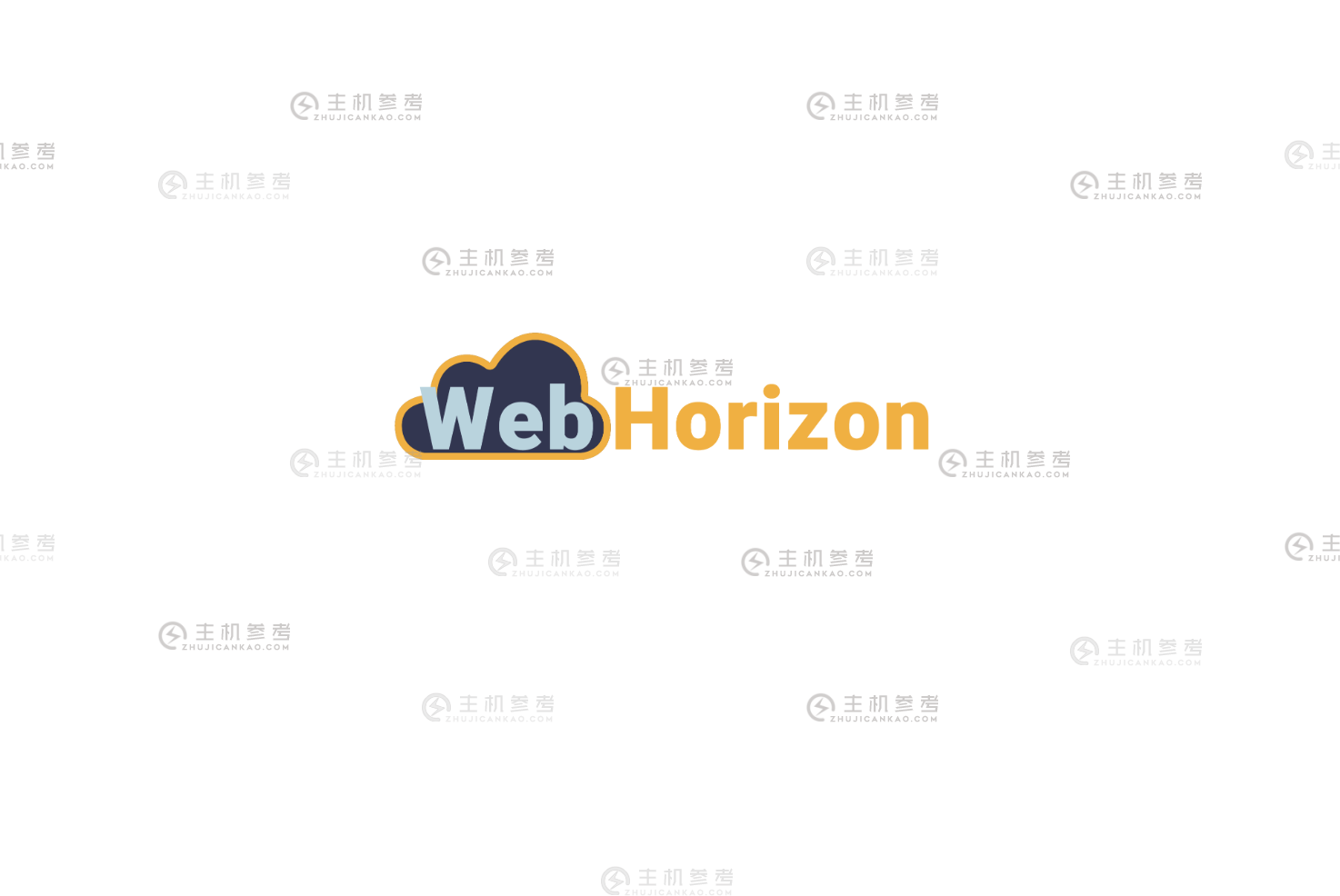



评论前必须登录!
注册